Како опоравити затворене картице у било ком веб претраживачу
Колико пута сам затворио прегледач или искључио рачунар, заборављајући да имам десетине отворених картица(dozens of open tabs) , граничи са срамотом. Понекад су били потребни сати истраживања да се поново пронађу све картице.
Већина претраживача сада има функције које вам омогућавају да брзо опоравите затворене картице. Ако нисте били свесни овога, читајте даље да бисте видели како да опоравите затворене картице у било ком веб прегледачу.

1. Мицрософт Едге
Пратите један(Follow one) од ових корака да бисте поново отворили картице у Мицрософт Едге(Microsoft Edge) -у .
Метода једним кликом
- Кликните десним тастером миша на траку са картицама(tabs) на врху прозора.
- Изаберите Поново отвори затворену картицу(Reopen Closed Tab) .

- Наставите да изаберете Поново отвори затворену картицу(Reopen Closed Tab) онолико пута колико вам је потребно да вратите исправну картицу.
Проверите своју историју(Check Your History)
- Покрените Мицрософт Едге(Microsoft Edge) .
- Кликните на три тачке(three dots ) у горњем десном углу прозора.

- Изаберите Историја(History) и изаберите Недавно затворено(Recently Closed) .

- Изаберите жељену веб локацију.
Напомена(Note) : Ово функционише и за Мицрософт Едге(Microsoft Edge) на вашем Андроид(Android) - у.
Покрените Мицрософт Едге са поново отвореним картицама(Launch Microsoft Edge With Reopened Tabs)
Ако желите да затворите Едге(Edge) и поново га отворите са претходно отвореним картицама, користите ово подешавање.
- Покрените Мицрософт Едге(Microsoft Edge) .
- Кликните на три тачке(three dots) у горњем десном углу прозора.
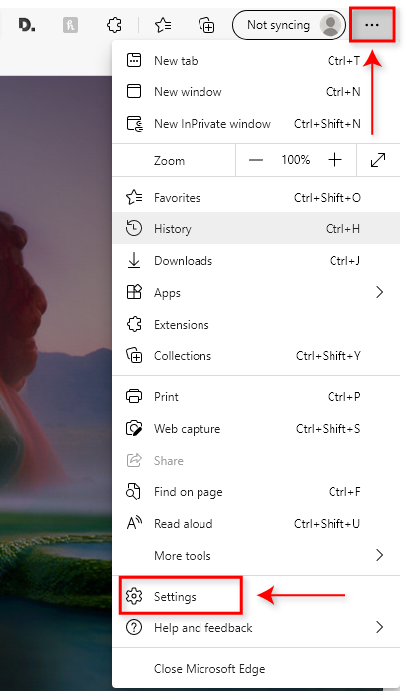
- Изаберите Подешавања(Settings ) , а затим Приликом покретања(On startup) са левог менија.

- Изаберите Настави тамо где сте стали(Continue where you left off) .
Када отворите Мицрософт Едге(Microsoft Edge) , он ће аутоматски поново учитати све отворене картице када сте претходно затворили прегледач.
2. Мозилла Фирефок
Опоравак затворених картица у Фирефок(Firefox) -у је веома сличан Мицрософт Едге-(Microsoft Edge) у .
Метода једним кликом(One-click Method)
- Кликните десним тастером миша на траку са картицама(tabs) на врху прозора.
- Изаберите Поново отвори затворену картицу(Reopen Closed Tab) .

- Наставите да изаберете Поново отвори затворену картицу(Reopen Closed Tab) онолико пута колико вам је потребно да вратите исправну картицу.
Проверите историју(Check History)
- Покрените Мозилла Фирефок.(Mozilla Firefox.)
- Кликните на дугме менија(menu) у горњем десном углу прозора.

- Изаберите Историја(History) , а затим Недавно затворени Виндовс.(Recently Closed Windows.)
- Изаберите веб локацију коју желите.
- Алтернативно, изаберите веб локацију испод Недавна историја(Recent history) .

Врати претходну сесију(Restore Previous Session)
- Покрените Мозилла Фирефок.(Mozilla Firefox.)
- Кликните на дугме менија(menu) у горњем десном углу прозора.
- Кликните на Историја,(History,) а затим изаберите Врати претходну сесију(Restore Previous Session) .

Покрените Мозилла Фирефок са претходном сесијом(Launch Mozilla Firefox with the Previous Session)
- Покрените Мозилла Фирефок.(Mozilla Firefox.)
- Кликните на дугме менија(menu) у горњем десном углу прозора и изаберите Подешавања(Settings) .
- Изаберите Генерал(General) .
- Испод покретања(Startup) кликните на Врати претходну сесију(Restore previous session) .
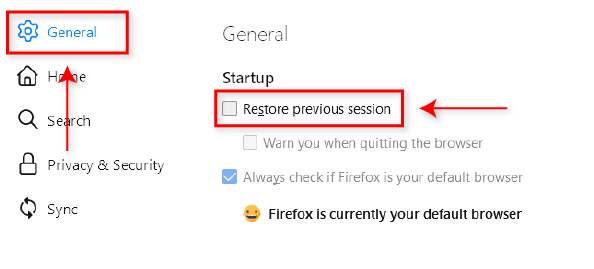
Фирефок(Firefox) ће сада аутоматски поново учитавати све картице које су биле отворене када сте га претходно затворили.
3. Гоогле Цхроме
Гоогле Цхроме(Google Chrome) нуди четири једноставна начина за поновно отварање затворених картица(reopen closed tabs) .
Метода једним кликом(One-click Method)
- Кликните десним тастером миша на траку са картицама(tabs) на врху прозора.
- Изаберите Поново отвори затворену картицу(Reopen closed tab) .
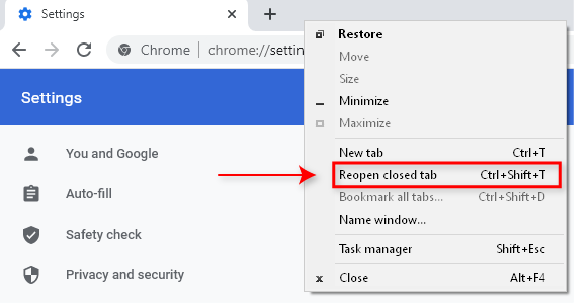
- Наставите да бирате Поново отвори затворену картицу( closed tab) онолико пута колико вам је потребно да вратите исправну картицу.
Брза пречица(Quick Shortcut)
- Када је Гоогле Цхроме(Google Chrome) отворен, једноставно притисните Ctrl + Shift + T да бисте поново отворили претходно затворену картицу.
Кликните десним тастером миша на икону на траци задатака(Right-click the Taskbar Icon)
- Када је Цхроме отворен, кликните десним тастером миша на Цхроме (Chrome) икону(icon) на траци задатака.
- На врху искачућег прозора видећете Недавно затворено(Recently closed) .
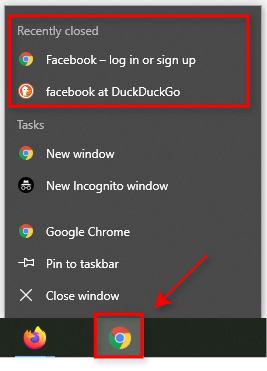
- Изаберите веб локацију коју желите.
Проверите своју историју(Check your History)
- Изаберите три вертикалне тачке(three vertical dots) у горњем десном углу прозора.
- Изаберите Историја(History) , а затим изаберите жељену веб локацију под Недавно затворено(Recently closed) .

4. Сафари
Сафари(Safari) се мало разликује од осталих претраживача, али је исто тако лако вратити затворене картице.
Метода једним кликом(One-click Method)
- Изаберите Уреди(Edit) и изаберите Поништи затварање картице. (Undo Close Tab. )

Схортцут Метход(Shortcut Method)
- Користите пречицу Command + T да поново отворите последњу затворену картицу.
- Узастопно притискајте пречицу док се поново не отвори жељена картица.
Икона нове картице(New Tab Icon)
- Покрените Сафари(Safari) .
- Притисните и држите икону Нова картица( Tab ) ( симбол плус(plus) у горњем десном углу прозора).
- У падајућем менију видећете Недавно затворене картице(Recently Closed Tabs) .
- Изаберите жељену веб локацију.
Проверите своју историју(Check Your History)
- Покрените Сафари(Safari) .
- Изаберите картицу Историја(History) , а затим изаберите Поново отвори последњу затворену картицу(Reopen Last Closed Tab) .

- Изаберите жељену веб локацију.
Ако ове методе не функционишу, поправите Сафари(repair Safari) и покушајте поново.
Никада више не губите своје картице
Сви су били тамо, али на срећу сада је лако поново отворити затворене картице у било ком тренутном веб претраживачу(reopen closed tabs in any current web browser) . Ако имате друге савете, јавите нам у коментарима испод!
Related posts
Како променити почетну страницу у Цхроме-у и било ком веб претраживачу
Како сачувати картице у Цхроме претраживачу
Како променити подразумевани веб претраживач у оперативном систему Виндовс 11 или 10
Како додати и користити Року веб претраживач
Аутоматски померајте странице надоле у вашем веб претраживачу
Како да синхронизујете обележиваче и податке претраживача у Фирефоку и Опери
Како активирати режим радне површине у било ком претраживачу на Андроиду и иОС-у
Како да обришете историју било ког веб претраживача
Цолибри је минималистички претраживач без картица за Виндовс ПЦ
Преузимање прегледа прегледача Тор: Заштитите своју приватност и безбедно сурфујте вебом
Како да видите кеширане странице и датотеке из вашег претраживача
Како да подесите више почетних страница у вашем веб претраживачу
Увек подразумевано покрени веб претраживач у режиму приватног прегледања
Директно преузмите Екцел податке са веб странице
Како искључити картицу претраживача у Цхроме-у, Сафарију, Фирефоку и још много тога
Како да ажурирате свој претраживач [Сви веб претраживачи]
7 начина да ажурирате прегледач за најбољу сигурност
Брзи водич за навигацију по мрачном вебу
Нека Гоогле Цхроме буде подразумевани веб прегледач на Мац-у и иОС-у
Аутоматски освежите веб странице у вашем веб претраживачу
